Twitter ist derzeit mit über 353,1 Millionen Nutzern einer der größten Social-Media-Giganten. Das Hinzufügen dieses Social-Media-Feeds zur Website ist eine kluge Wahl. Obwohl es in Elementor kein Standard-Widget gibt, um Ihren Twitter-Feed anzuzeigen. Durch die Installation eines Add-Ons, das ein Widget zum Anzeigen eines Twitter-Feeds bereitstellt, können Sie Ihren Twitter-Feed anzeigen. Essential Addons und Happy Addons sind zwei kostenpflichtige Elementor-Add-ons, die ein Widget zum Anzeigen eines Twitter-Feeds bereitstellen. In diesem Beitrag zeigen wir, wie Sie einen Twitter-Feed mit Essential Addons anzeigen können.

Essential Addons bietet zwei Widgets für die Integration von Twitter in eine Elementor -Website. Zusätzlich zur Anzeige Ihres Twitter-Feeds können Sie Ihre Tweets auch im Karussell-Stil anzeigen.
Verwenden Sie wichtige Add-ons, um einen Twitter-Feed anzuzeigen
Essential Addons bietet zwei Widgets, die Sie verwenden können, um Ihre Tweets anzuzeigen: Twitter-Feed und Twitter-Feed-Karussell. Typischerweise werden der Verbraucherschlüssel und das Verbrauchergeheimnis benötigt, um einen Twitter-Feed auf einer Website anzuzeigen. Diese beiden Komponenten werden bereits von Essential Addons bereitgestellt. Wenn Sie also Tweets nach Hashtag anstelle eines Benutzernamens anzeigen möchten, müssen Sie nur Ihren Benutzernamen oder Hashtag angeben.
Stellen Sie sicher, dass Essential Addons installiert und aktiv sind, bevor Sie beginnen. Erstellen Sie eine neue Seite, einen neuen Beitrag oder eine neue Vorlage mit Elementor , wenn Sie bereit sind. Bereiten Sie einen Abschnitt oder eine Spalte auf der Leinwand vor, in der Sie Ihre Tweets anzeigen möchten, und ziehen Sie dann das Twitter-Feed-Widget dorthin.
Erstellen Sie erstaunliche Websites
Mit dem besten kostenlosen Seite Builder Elementor
Jetzt anfangenDas Twitter-Feed-Widget zeigt standardmäßig die Tweets von WPDeveloper, dem Ersteller von Essential Addons, an. Um die Tweets Ihres Kontos anzuzeigen, navigieren Sie auf der Registerkarte „Inhalt“ unter „Kontoeinstellungen“ zur Option „Kontoname“ und geben Sie Ihren Twitter-Benutzernamen ein. Wenn Sie Tweets nach einem bestimmten Hashtag anzeigen möchten, geben Sie Ihren gewünschten Hashtag in das Feld Hashtag Name ein.
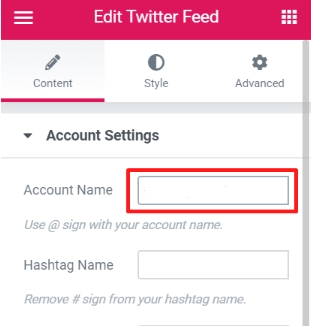
Um das Layout zu konfigurieren, öffnen Sie das Feld Layouteinstellungen. Sie können das Inhaltslayout, eine Anzahl von Spalten, eine Inhaltslänge, einen Spaltenabstand und eine Anzahl von Tweets auswählen. Es besteht auch die Möglichkeit, Medienkomponenten ein- oder auszublenden.
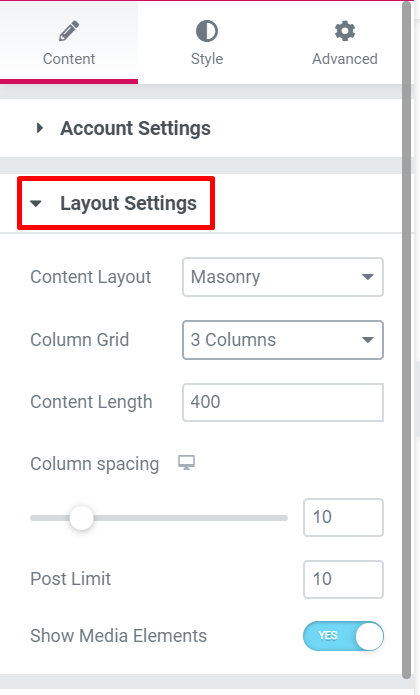
Um die Twitter-Karte zu personalisieren, öffnen Sie den Block Karteneinstellungen. Sie können Ihren Twitter-Avatar, das Tweet-Datum und das Twitter-Logo-Symbol anzeigen oder verbergen.
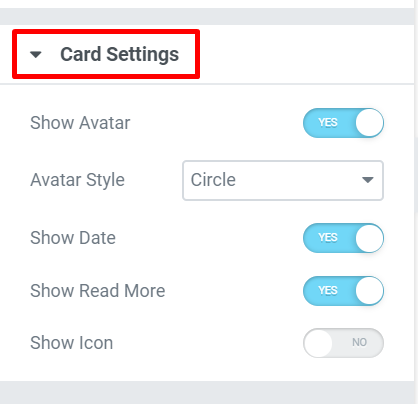
Um das Erscheinungsbild des Widgets zu ändern, wählen Sie die Registerkarte Stil. Es gibt zwei Blöcke, die freigeschaltet werden können. Im Kartenstil-Block können Sie den Hintergrund, die Polsterung, den Rahmenradius und den Rahmenschatten der Karte konfigurieren.
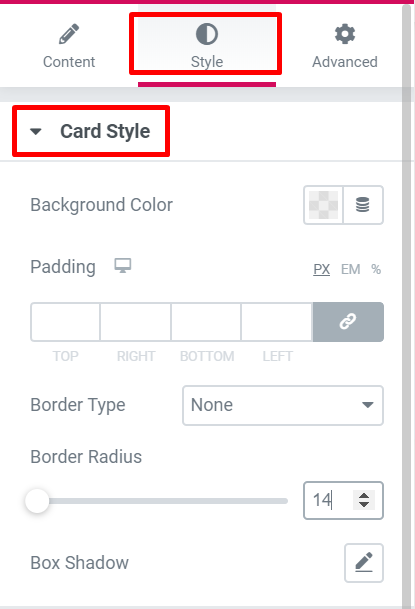
Im Block Farbe & Typografie können Sie die Textfarbe sowie die Typografie von Titel, Tweet und Link anpassen.
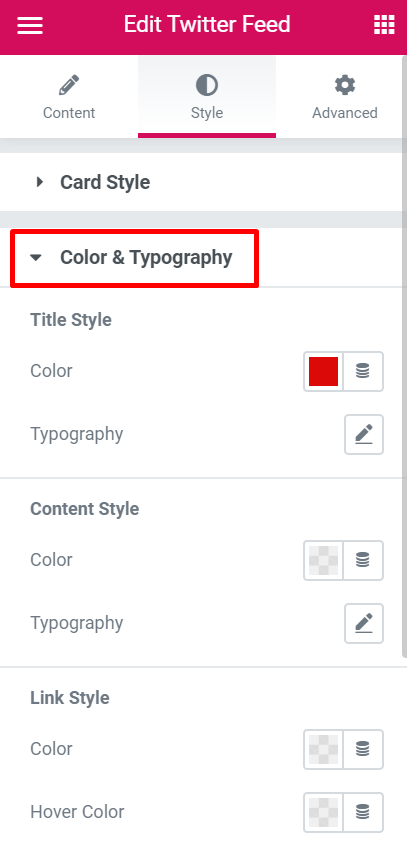
Um den Rand und die Auffüllung des Twitter-Feed-Widgets zu konfigurieren, navigieren Sie zur Seite „Erweitert“.
Wenn Sie Ihre Tweets in einem Karussellformat anzeigen möchten, ziehen Sie einfach das Twitter-Feed-Karussell-Widget auf die Leinwand.
Endeffekt
Da Elementor standardmäßig kein Widget zum Anzeigen eines Twitter-Feeds enthält, müssen Sie ein Add-on installieren, um Ihre Tweets auf einer von Elementor betriebenen Seite anzuzeigen. Eines der Add-Ons, das ein Widget zum Anzeigen eines Twitter-Feeds enthält, ist Essential Addons. Darüber hinaus können Sie Ihre Tweets in einem Karussellformat anzeigen.





